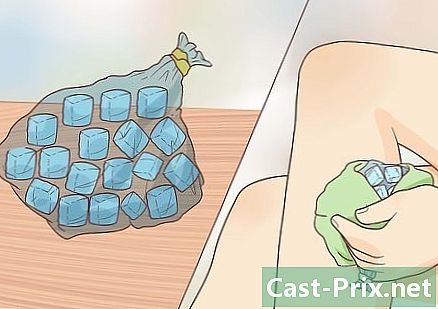Hogyan javasolhatom barátait a Facebookon
Szerző:
Randy Alexander
A Teremtés Dátuma:
23 Április 2021
Frissítés Dátuma:
16 Lehet 2024
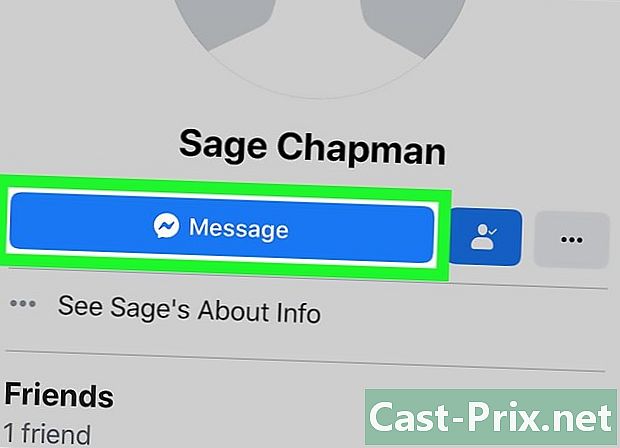
Tartalom
- szakaszában
- 1. módszer Profil hivatkozás küldése telefonra vagy táblagépre
- 2. módszer Profilhivatkozás küldése a számítógépre
- 3. módszer Küldjön egy csoportot telefonra vagy táblagépre
- 4. módszer Küldjön egy csoportot egy számítógépre
A Facebookon a még nem csatlakozó barátok összekapcsolása bonyolultabbá vált, mivel a "Javaslatot barátokra" szolgáltatás eltűnt. Szerencsére kétféle módon csatlakoztathat Facebook-névjegyeit számítógép, telefon vagy táblagép használatakor.
szakaszában
1. módszer Profil hivatkozás küldése telefonra vagy táblagépre
-

Nyissa meg a Facebook-ot telefonján vagy táblagépén. Ez a kék ikon, amelynek belsejében egy fehér f van. Ez általában a kezdőképernyőn található, de ha Androidot használ, akkor az alkalmazás fiókjában találja meg. -

Nyissa meg egyik barátja profilját. Kereshet barátját úgy, hogy megérinti a képernyő jobb felső sarkában lévő nagyító ikont. -

Koppintson a kék-fehér ikonra barátok. Ez az ikon a fej és a váll sziluettjét ábrázolja. A gomb jobb oldalán található . -

választ Link másolása. Ez a lehetőség a címsor alatt található Link a (név) profiljához a menü közepén. Koppintson a profil link átmásolására a vágólapra.- Lehet, hogy meg kell nyomnia rendben folytatni.
-

Ugrás a másik személy profiljához. Most, hogy lemásolta a linket, elküldheti a másik személynek egy új Facebookon keresztül.- Ha el szeretné küldeni a profil linket egy vagy másik alkalmazáson keresztül, akkor beillesztheti a másolt URL-t, ha megnyomja és tartja lenyomva az e mezőt, és kiválasztja paszta.
-
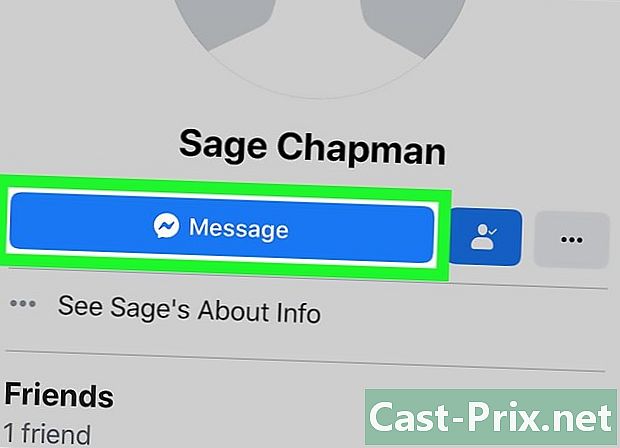
Nyomja meg a kék gombot . Ez a gomb a profil oldal tetején található személy neve alatt található. Újabb megnyílik a Messenger alkalmazásban.- Ha nincs Messenger alkalmazás a készüléken, telepítéséhez kövesse a képernyőn megjelenő utasításokat. Szüksége lesz rá, hogy Facebook üzeneteket küldjön telefonjára vagy táblagépére.
-

Tartsa lenyomva az e gombot. Látni fogja a menüt. -

választ paszta a menüben. A személy profil linkjét beillesztjük a. -

Küldje el. Nyomja meg a papírrepülőgép gombot (vagy a nyíl a használt platformon és a verziótól függően) az Ön elküldéséhez. Elküldés után a címzett megnyomhatja a hivatkozást a profil megnyitásához, majd nyomja meg a gombot hozzáad hogy küldjön egy barátjának kérést.
2. módszer Profilhivatkozás küldése a számítógépre
-

nyílt Facebook egy böngészőben. Az egyik legjobb módja annak, hogy segítsen egy barátjának kapcsolódni egy másikhoz, egy profil link küldése. Másolja a linket, és küldje el egy újat (a Facebookon vagy a kedvenc alkalmazásában).- Ha még nem csatlakozik a Facebook-hoz, kezdje meg a bejelentkezésével.
-

Lépj a 2 barátaid profiljába. A kereséshez a képernyő tetején található sávot használhatja. -

Jelölje ki a webcímet. A nyitott profil teljes címe megjelenik a böngésző tetején. Úgy néz ki, mint valami facebook.com/.- A teljes cím kiemeléséhez kattintson a címsorra. Ha nem működik, kattintson egyszer a címsorra, és nyomja meg a gombot Ctrl+A (Windows rendszeren) vagy M Cmd+A (Mac rendszeren).
-

sajtó Ctrl+C (PC-n) vagy M Cmd+C (Mac rendszeren). A profil link átmásolódik a vágólapra. -

Ugrás a másik személy profiljához. Most, hogy lemásolta a linket, elküldheti a másik személynek egy új Facebookon.- Ha a profil linket egy másik alkalmazás segítségével vagy más alkalmazáson keresztül szeretné elküldeni, illessze be a jobb egérgombbal az e mezőbe, és válassza a lehetőséget paszta.
-

Kattintson a gombra . A borítófotóban megjelenő személy nevétől jobbra található gombsorban található. Kattintson rá, hogy új, az oldal jobb alsó sarkában lévő barátjának nyithasson. -

Illessze be a profil linket. Kattintson a jobb gombbal az e mezőre (a mező alján található „Írj egyet” szóval) és válassza a lehetőséget paszta. A másolt URL megjelenik a mezőben. -

sajtó belépés vagy visszatérés. Kattintható linket küldünk a címzettnek, aki rákattinthat, hogy megtekintse a másik személy profilját.- Ha a címzett hozzá akarja adni a másik személyt, miután megtekintette profilját, akkor egyszerűen rákattint hozzáad a nevétől jobbra.
3. módszer Küldjön egy csoportot telefonra vagy táblagépre
-

Nyissa meg a Facebook Messenger alkalmazást telefonján vagy táblagépén. A Facebook Messenger alkalmazás ikonja úgy néz ki, mint egy kék-fehér beszélgetési buborék, fehér belsejében villámlás. A kezdőképernyőn vagy az alkalmazásfiókban találja meg.- Ha még nem rendelkezik a Facebook Messenger-rel, telepítenie kell az App Store-ból (iPhone / iPad) vagy a Play Store-ból (Androidon).
-

Koppintson ismét az ikonra. Ez a ceruza ikon (egy darab papírral, ha iPhone vagy iPad készüléket használ), az alkalmazás jobb felső sarkában található. -

Válassza ki a 2 barátot, amelyet csatlakoztatni szeretne. Görgetheti az ablakot, megnyomhatja a listában szereplő 2 embert, vagy kereshet velük a képernyő tetején található keresősáv segítségével. Csak ügyeljen arra, hogy csak azokat a barátokat válassza ki, akikkel kapcsolatba szeretne lépni. Mindegyik felkerül a mezőre À a tetején -

Írja be az egyiket. Koppintson a doboz alján található üres e mezőre, majd koppintson az egyikre, hogy bemutatja a barátait egymásnak.- Ha akarod, mondhatsz valamit, például: "Csak egy, hogy felvegyük a kapcsolatot mindenkivel! "
-

Nyomja meg a küldés gombot. A benyújtás gomb papírsíkként vagy nyílként jelenhet meg, a használt platformtól és verziótól függően. Érintse meg egy csoport létrehozásához. Bármit, amit küld, vagy 2 barátját, a csoport minden tagja megkapja. -

Kilépés a beszélgetésből (opcionális). Ha nem akarja részt venni a két barátja közötti beszélgetésben, akkor lehetősége van arra, hogy elhagyja. Koppintson a beszélgetés tetején az emberek nevére, akikkel kommunikál, és válassza a lehetőséget Hagyja el a beszélgetést (iPhone / iPad készüléken) vagy Hagyja el a csoportot (Androidon).
4. módszer Küldjön egy csoportot egy számítógépre
-

nyílt Facebook egy böngészőben. A link elküldése az egyik legjobb módja annak, hogy két Facebook-barátját összekapcsolja. Miután másolta a profil linket, beillesztheti azt egy újba (a Facebookon vagy a választott gumiabroncs alkalmazásban).- Ha még nem csatlakozik a Facebook-hoz, akkor tedd meg most.
-
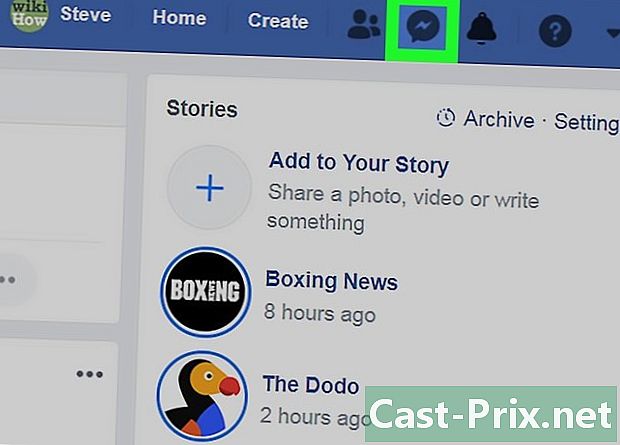
Kattintson a Messenger ikonra. A Messenger ikon úgy néz ki, mint egy csevegési buborék, amelynek villámja van benne. Ez az oldal tetején (a kék sávban) nyitja meg a menüt. -

választ új . az opció új a menü jobb felső sarkában található. -

Adja hozzá 2 barátját a mezőhöz À. Először írja be egyik barátjának nevét. Gépelés közben megjelenik a keresési eredmények listája. Kattintson a jobb profilra az eredményekben, majd ugyanazzal a művelettel keresse meg a másik barátot. -

Írjon be egy prezentációt. Koppintson az alsó üres e mezőre, és koppintson a.- Például beírhatja a "Csak egyet, hogy megismertessék egymást!" "
-

sajtó belépés vagy visszatérés elküldeni a. Ez létrehoz egy csoportot. Bárki, akit gépel, vagy 2 barátja válaszol, a csoport minden tagja megkapja. -

Kilépés a beszélgetésből (opcionális). Ha nem akarja részt venni a két barátja közötti csereben, akkor kiléphet a beszélgetésből. Kattintson a fogazott kerék ikonra a jobb felső sarokban, válassza a lehetőséget Hagyja el a csoportot majd Hagyja el a beszélgetést.